מצגת
ניתן להציג את התמונות שבכרטיס כמצגת שקופיות אוטומטית.
-
בחרו את התמונות שתרצו להציג.
-
בחרו ב-[
: Slide show/
: מצגת].

-
הגדירו את סדר ההפעלה לפי בחירתכם.
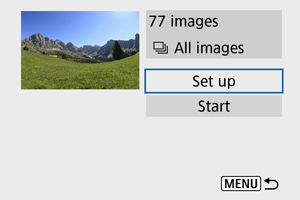
- בחרו ב-[Set up/הגדרה].
- הגדירו את [Display time/זמן הצגה], [Repeat/חזרה] (צפייה חוזרת) ו-[Transition effect/אפקט מעבר] (האפקט שיוצג בעת מעבר בין התמונות) עבור תמונות הסטילס.
- כדי לנגן מוזיקת רקע, השתמשו ב-[Background music/מוזיקת רקע] כדי לבחור את המוזיקה ().
- בסיום קביעת ההגדרות, לחצו על הלחצן
.
זמן תצוגה

חזרה

אפקט מעבר
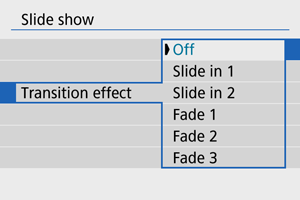
מוזיקת רקע

-
הפעלת המצגת.

- בחרו ב-[Start/התחלה].
- המצגת תופעל לאחר הופעת הכיתוב [Loading image.../טוען תמונה...].
-
יציאה מהמצגת.
- כדי לצאת מהמצגת ולחזור למסך ההגדרות, לחצו על הלחצן
.
- כדי לצאת מהמצגת ולחזור למסך ההגדרות, לחצו על הלחצן
הערה
- כדי להשהות את המצגת, לחצו על הלחצן
. במהלך ההשהיה, הסמל [
] יוצג בפינה השמאלית העליונה של המסך. לחצו שוב על הלחצן
כדי לחדש את הפעלת המצגת.
- במהלך ההפעלה האוטומטית של תמונות סטילס, ניתן ללחוץ על הלחצן
כדי לשנות את תבנית התצוגה ().
- ניתן לכוונן את עוצמת השמע במהלך צפייה בווידאו באמצעות הלחצנים
.
- במהלך הפעלה אוטומטית או כאשר ההפעלה מושהית, ניתן ללחוץ על הלחצנים
כדי להציג תמונות אחרות.
- הכיבוי האוטומטי לא יתבצע במהלך הפעלה אוטומטית.
- זמן התצוגה עשוי להשתנות בהתאם לתמונה.
בחירת מוזיקת רקע
ניתן להפעיל מצגות עם מוזיקת רקע לאחר העתקת מוזיקה לכרטיס באמצעות EOS Utility (תוכנת EOS).
-
בחרו ב-[Background music/מוזיקת רקע].

- הגדירו את [Background music/מוזיקת רקע] במצב [On/פועל].
-
בחרו את מוזיקת הרקע.
- השתמשו בלחצנים
כדי לבחור את המוזיקה, ולאחר מכן לחצו על
. עבור [Slide show/מצגת], ניתן לבחור מספר רצועות מוזיקה.
- השתמשו בלחצנים
-
האזינו לדוגמה.
- כדי להאזין לדוגמה, לחצו על הלחצן
.
- השתמשו בלחצנים
כדי לכוונן את עוצמת השמע. לחצו שוב על הלחצן
כדי לעצור את הצפייה.
- כדי למחוק את המוזיקה, השתמשו בלחצנים
כדי לבחור אותה, ולאחר מכן לחצו על הלחצן
.
- כדי להאזין לדוגמה, לחצו על הלחצן
הערה
- לקבלת הוראות להעתקת מוזיקת רקע לכרטיסים, עיינו בהוראות השימוש של EOS Utility.